Windows 11 thường bị người dùng phàn nàn về nhiều điểm, từ phần mềm cài sẵn (bloatware) không mong muốn, các thông báo mang tính chất quảng cáo cho đến những tính năng và hành vi bị ép buộc mà không ai thực sự mong muốn. Tình trạng này tệ đến mức Liên minh Châu Âu (EU) đã phải can thiệp bằng Đạo luật Thị trường Kỹ thuật số (Digital Markets Act – DMA), buộc Microsoft (và các công ty khác) phải cung cấp cho người tiêu dùng nhiều lựa chọn hơn khi sử dụng nền tảng của họ.
Bạn có thể nghĩ rằng những lựa chọn này chỉ khả dụng ở EU, nhưng điều đó không hoàn toàn đúng. Thông thường, bạn cần chọn đúng khu vực khi thiết lập thiết bị lần đầu, nhưng có một cách để thực hiện việc này sau đó – và điều này sử dụng các công cụ chính thức của Microsoft, hoàn toàn miễn phí, đồng thời không yêu cầu bạn phải mất bất kỳ dữ liệu nào. Là một người đã thử và thành công, tôi sẽ hướng dẫn bạn cách thực hiện điều này để nâng cao trải nghiệm sử dụng Windows 11 của mình.
Lợi Ích Khi Sử Dụng Windows 11 Tại Khu Vực EU/EEA
Đạo luật Thị trường Kỹ thuật số (DMA) được thi hành ở EU (hay chính xác hơn là Khu vực Kinh tế Châu Âu – EEA) đã buộc Microsoft phải trao lại quyền kiểm soát nhiều phần trải nghiệm người dùng cho chính họ. Công ty không còn có thể sử dụng Windows làm phương tiện để buộc người dùng chấp nhận các dịch vụ khác của mình, do đó, nhiều hành vi đã khác biệt đối với các máy tính được thiết lập ở các khu vực này.
Trải Nghiệm Người Dùng Dễ Chịu Hơn Nhiều
Một lợi ích lớn là bạn có thể gỡ cài đặt Microsoft Edge giống như bất kỳ ứng dụng nào khác. Vì vậy, nếu bạn thích sử dụng một trình duyệt khác, bạn hoàn toàn có thể làm điều đó. Hơn nữa, Microsoft không còn có thể buộc các truy vấn tìm kiếm của bạn phải chuyển hướng đến Microsoft Edge và bỏ qua trình duyệt mặc định của bạn. Điều này có nghĩa là nếu bạn sử dụng thanh tìm kiếm trong Windows, các tìm kiếm của bạn có thể mở trong trình duyệt ưa thích của bạn một lần nữa.
Thậm chí còn tốt hơn nữa. Ở các khu vực này, bạn còn có thể cài đặt thêm các nhà cung cấp tìm kiếm cho thanh tìm kiếm, vì vậy bạn không bị kẹt với Bing. Bạn có thể sử dụng DuckDuckGo, hoặc Google, hoặc bất kỳ công cụ tìm kiếm nào có thể tích hợp vào Windows. Điều tương tự cũng có thể áp dụng cho nguồn cấp tin tức trong bảng Widgets – nếu bạn có thể tìm thấy một nhà cung cấp nguồn cấp tin tức khác cho Widgets, bạn không cần phải nhận tin tức từ MSN (vốn thường không được đánh giá cao). Ngoài ra, tài khoản người dùng mới không có nhiều ứng dụng được cài đặt sẵn ngay từ đầu, bạn sẽ thấy ít quảng cáo hơn thông qua các tính năng như Windows Spotlight, và nhiều lợi ích khác.
Nếu bạn đang cảm thấy ghen tị vì không sống ở EU, đừng lo lắng. Ngay cả khi bạn đã thiết lập PC của mình với Hoa Kỳ làm khu vực, bạn vẫn có thể thay đổi điều đó.
Thay Đổi Vùng Cài Đặt Windows 11 Bằng Công Cụ Chính Thức
Thông thường, bạn phải chọn “vùng thiết lập” cho máy tính của mình trong quá trình trải nghiệm ngoài hộp (Out-of-Box Experience – OOBE), tức là quá trình thiết lập lần đầu sau khi cài đặt Windows hoặc mua một PC mới. Vùng này được lưu vĩnh viễn và hiển thị trong ứng dụng Cài đặt, tại mục Thời gian & ngôn ngữ > Ngôn ngữ & khu vực, với một trường có tên Vùng thiết lập thiết bị. Đây chính là yếu tố quyết định bạn có được trải nghiệm tập trung vào EU hay không. May mắn thay, việc thay đổi điều này dễ dàng hơn bạn nghĩ.
Không Cần Cài Lại PC Hay Mất Dữ Liệu
Tất cả những gì bạn cần làm để thay đổi vùng thiết lập thiết bị là kích hoạt lại quá trình thiết lập OOBE. Để làm điều này, bạn có thể sử dụng Công cụ Chuẩn bị Hệ thống (System Preparation Tool – Sysprep) của Microsoft, công cụ này đã được tích hợp sẵn trong Windows. Tất cả những gì bạn cần làm là nhấn tổ hợp phím Windows + R để mở hộp thoại Run, sau đó nhập hoặc sao chép văn bản sau và nhấn Enter:
%WINDIR%system32sysprepsysprep.exe
Bạn có thể để các tùy chọn ở chế độ mặc định và chỉ cần chọn OK để tiếp tục.
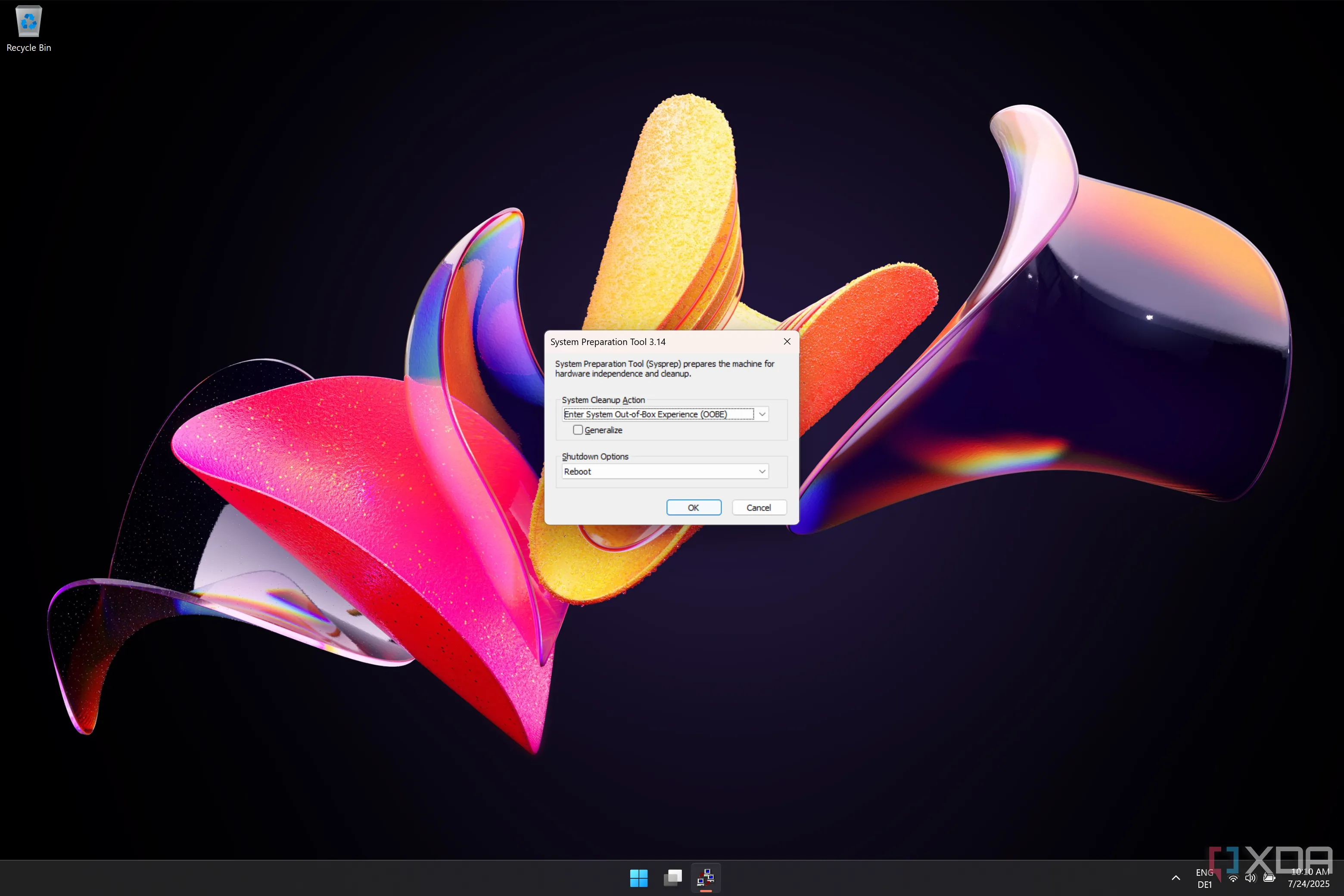 Giao diện công cụ System Preparation Tool (Sysprep) trên Windows 11
Giao diện công cụ System Preparation Tool (Sysprep) trên Windows 11
Thao tác này sẽ khởi động lại PC của bạn và đưa bạn trở lại màn hình OOBE, nhưng đừng lo lắng – tất cả dữ liệu của bạn vẫn còn nguyên vẹn. Tại đây, bạn chỉ cần chọn một khu vực nằm trong phạm vi của Đạo luật Thị trường Kỹ thuật số (DMA), chẳng hạn như Bồ Đào Nha (bạn vẫn có thể chọn tiếng Anh làm ngôn ngữ), sau đó làm theo quá trình thiết lập như bình thường. Bạn sẽ cần tạo một tài khoản người dùng mới, nhưng nó có thể là một tài khoản cục bộ, và bạn có thể xóa nó sau này. Khi bạn đến trang đăng nhập, tùy chọn tài khoản cục bộ sẽ không hiển thị, nhưng bạn có thể nhấn Shift + F10 để mở Command Prompt, sau đó gõ dòng chữ này và nhấn Enter:
start ms-cxh:localonly
Thao tác này sẽ cho phép bạn tạo một tài khoản cục bộ để bạn không phải mất công thiết lập một tài khoản Microsoft khác. Chỉ cần nhấp qua các bước còn lại của quá trình, và bạn sẽ được đưa đến màn hình desktop như bình thường.
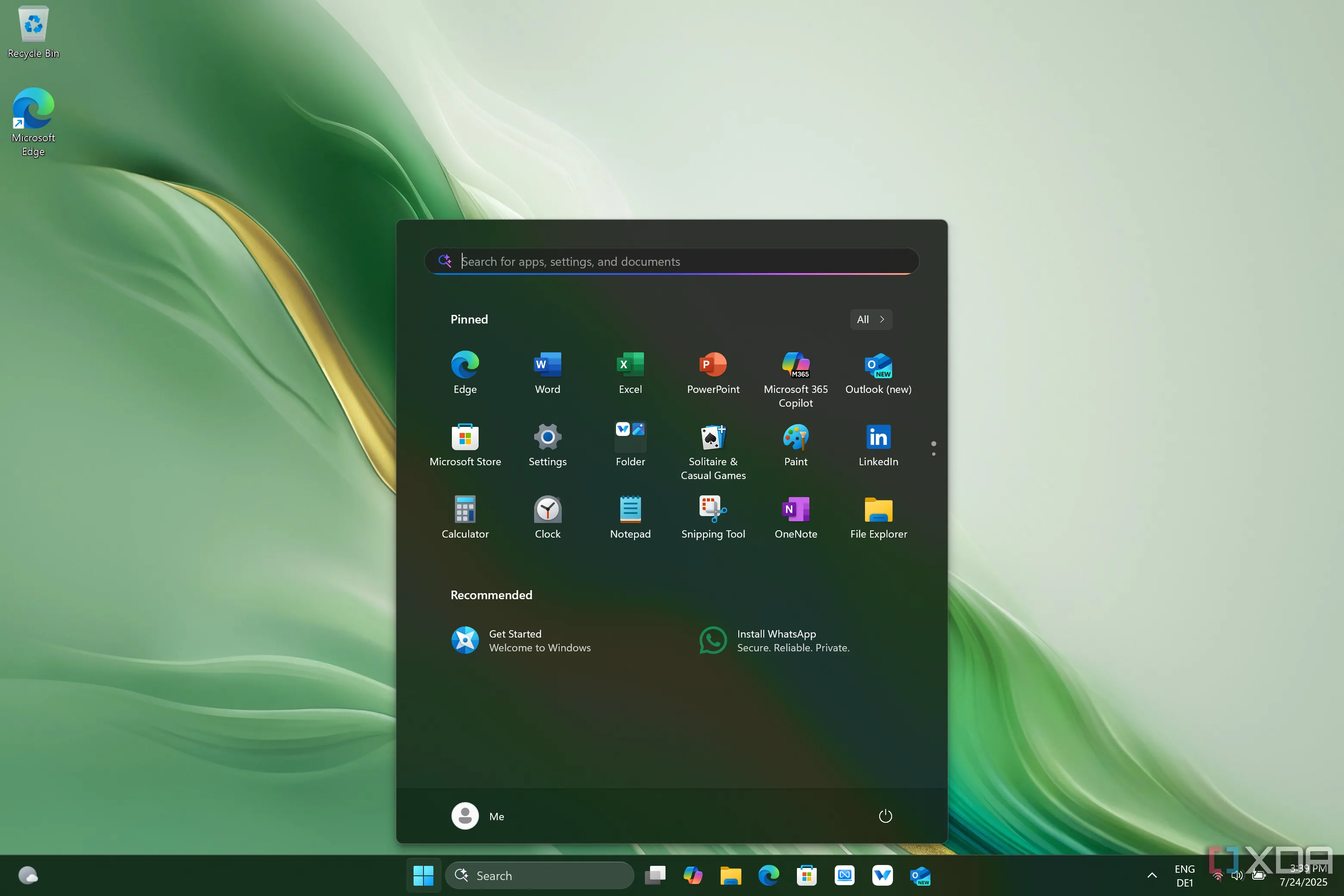 Màn hình desktop Windows 11 của tài khoản mới tạo ở khu vực EU với Start Menu
Màn hình desktop Windows 11 của tài khoản mới tạo ở khu vực EU với Start Menu
Một khi bạn đã trở lại màn hình desktop, bạn có thể đăng xuất khỏi tài khoản vừa tạo và đăng nhập lại vào tài khoản chính của mình với tất cả các ứng dụng và tệp tin. Bạn cũng có thể xóa tài khoản mới này. Bạn sẽ thấy vùng thiết bị đã được cập nhật trong ứng dụng Cài đặt, và bạn cũng sẽ nhận thấy rằng giờ đây bạn có thể gỡ cài đặt Microsoft Edge, tắt nguồn cấp tin tức trong Widgets, hoặc thay đổi công cụ tìm kiếm trong thanh tìm kiếm.
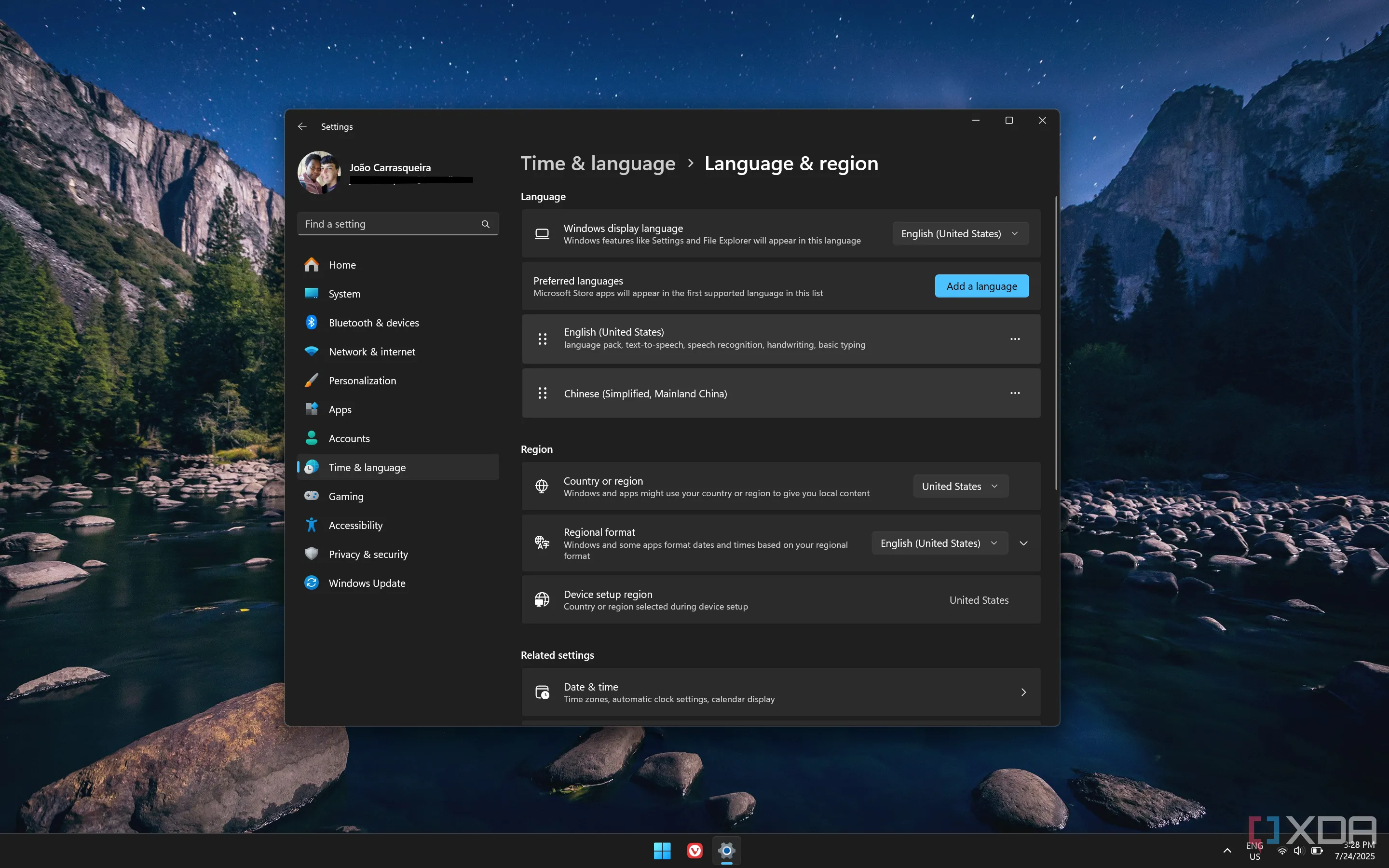 Cài đặt vùng thiết bị trên Windows 11 cho thấy khu vực thiết lập đang là Hoa Kỳ
Cài đặt vùng thiết bị trên Windows 11 cho thấy khu vực thiết lập đang là Hoa Kỳ
Cách Chuyển Lại Vùng Về Hoa Kỳ (Cho Tài Khoản Mới)
Sau khi làm theo các bước này, tài khoản chính ban đầu của bạn sẽ vẫn giữ nguyên tất cả các cài đặt khu vực như trước, vì vậy mọi thứ sẽ hoạt động như bình thường. Tuy nhiên, các tài khoản mới sẽ được tạo mặc định sử dụng cài đặt khu vực mà bạn đã chọn ở trên. Nếu bạn muốn các tài khoản người dùng mới trong tương lai được đặt về Hoa Kỳ, bạn sẽ cần thay đổi thêm một cài đặt nữa.
Để làm điều này, hãy mở ứng dụng Cài đặt và đi tới Thời gian & ngôn ngữ, sau đó chọn Ngôn ngữ & khu vực. Tại đây, chọn Cài đặt ngôn ngữ quản trị. Thao tác này sẽ mở một hộp thoại mới.
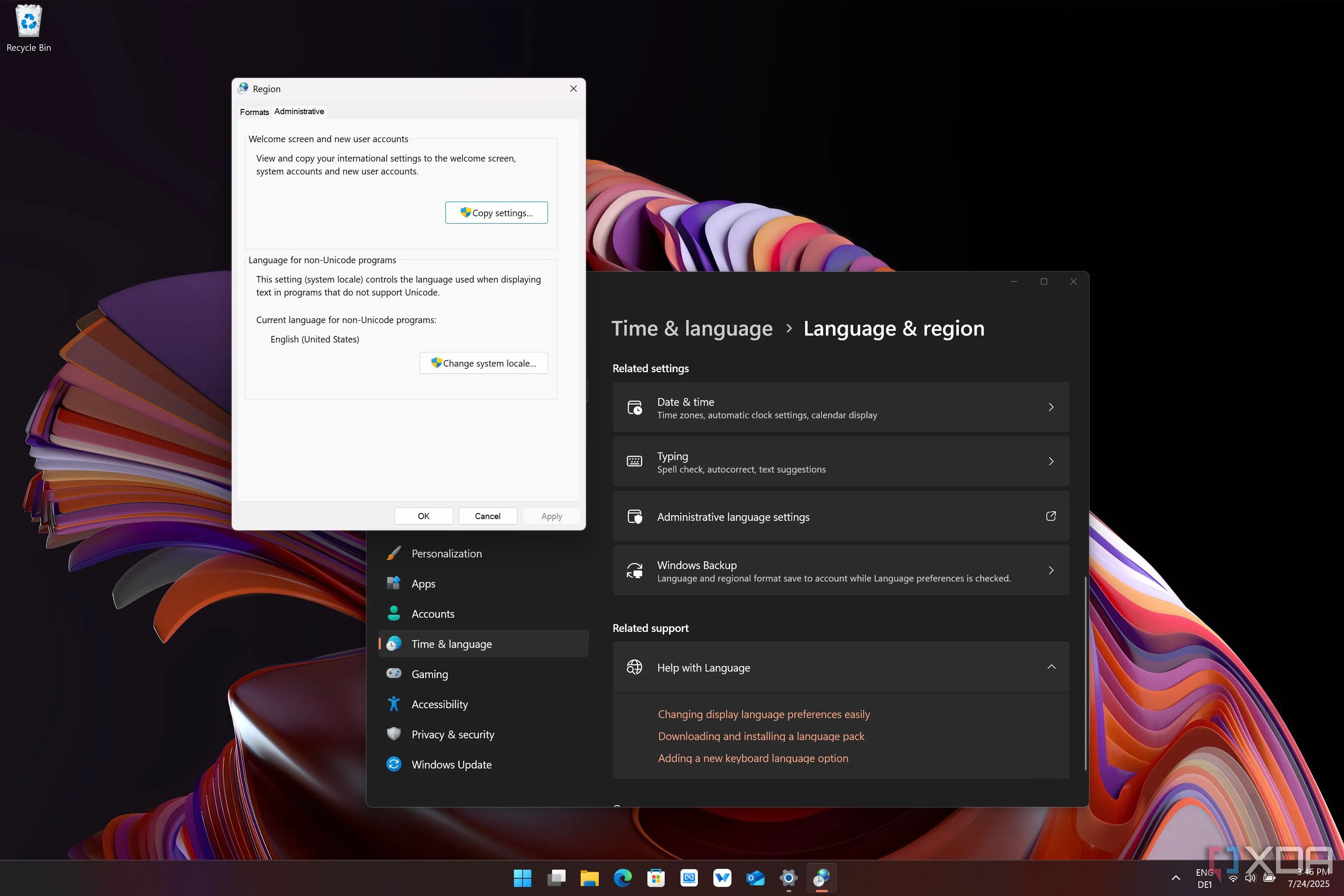 Cài đặt khu vực quản trị trong Windows 11
Cài đặt khu vực quản trị trong Windows 11
Trong hộp thoại này, nhấp vào nút Sao chép cài đặt, sau đó đánh dấu vào hai hộp kiểm ở dưới cùng của cửa sổ hộp thoại mới, rồi nhấp OK. Thao tác này sẽ làm cho các tài khoản mới sử dụng cài đặt khu vực giống như tài khoản người dùng hiện tại. Nếu tài khoản người dùng của bạn cũng có cài đặt khu vực không chính xác, bạn có thể thay đổi chúng trong ứng dụng Cài đặt trước khi làm theo các bước này.
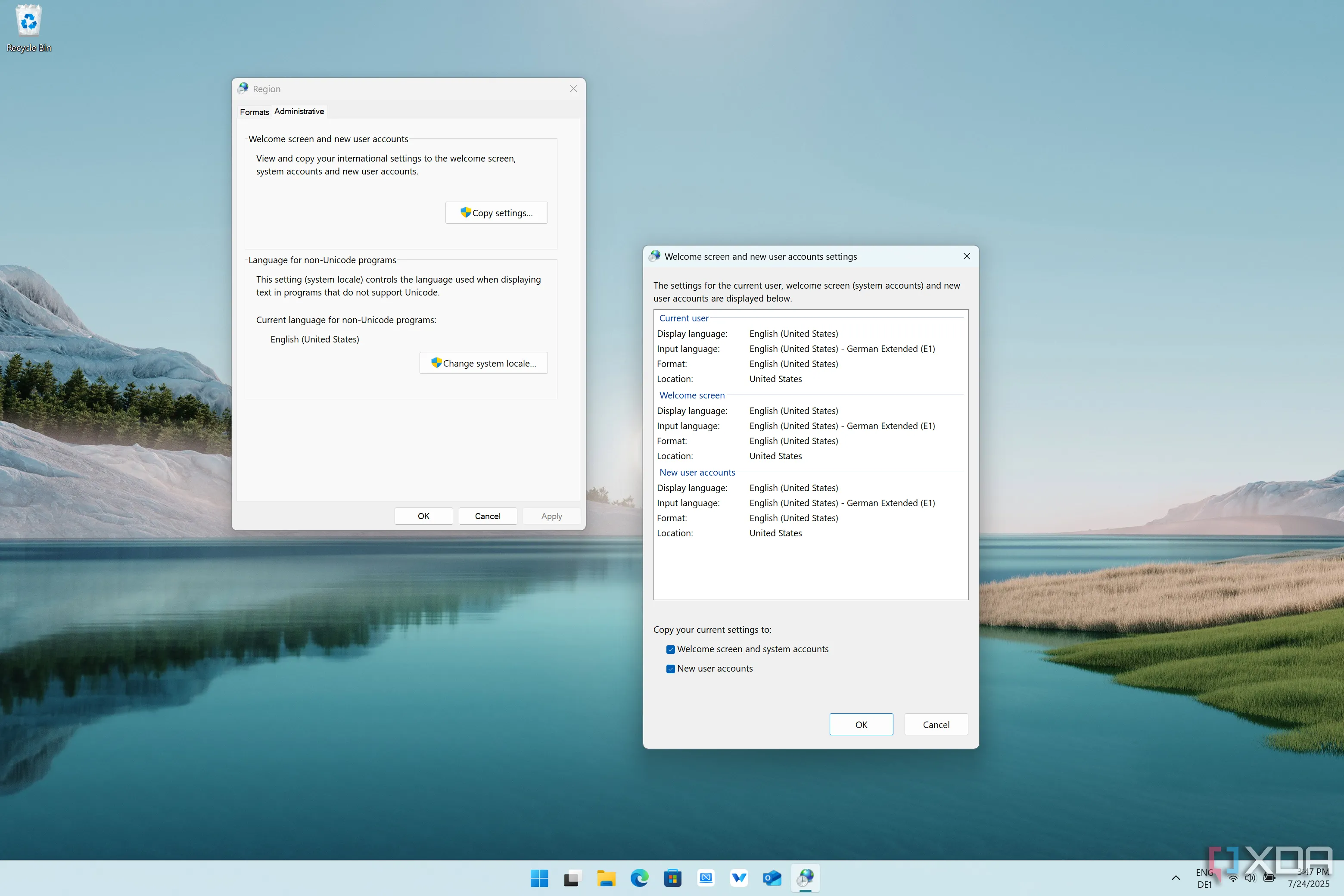 Hộp thoại sao chép cài đặt khu vực từ người dùng hiện tại sang tài khoản người dùng mới trên Windows 11
Hộp thoại sao chép cài đặt khu vực từ người dùng hiện tại sang tài khoản người dùng mới trên Windows 11
Những Hạn Chế Và Bước Đi Tiếp Theo
Mặc dù đây là một cách tuyệt vời để làm cho Windows ít gây phiền toái hơn đáng kể cho chính bạn, nhưng điều đáng lưu ý là các bước này không tự động biến Windows 11 trở nên hoàn hảo như bạn nghĩ.
Cần Thêm Ứng Dụng Hỗ Trợ
Ví dụ, bạn có thể tắt Bing khỏi việc hiển thị các gợi ý tìm kiếm trong thanh tìm kiếm trên menu Start, nhưng bạn không thực sự có thể thay thế nó bằng một tùy chọn khác vì dường như chưa có bất kỳ ứng dụng nhà cung cấp tìm kiếm nào trên Microsoft Store. Tương tự, dường như không có ứng dụng nhà cung cấp nguồn cấp dữ liệu nào có thể thay thế MSN trong bảng Widgets.
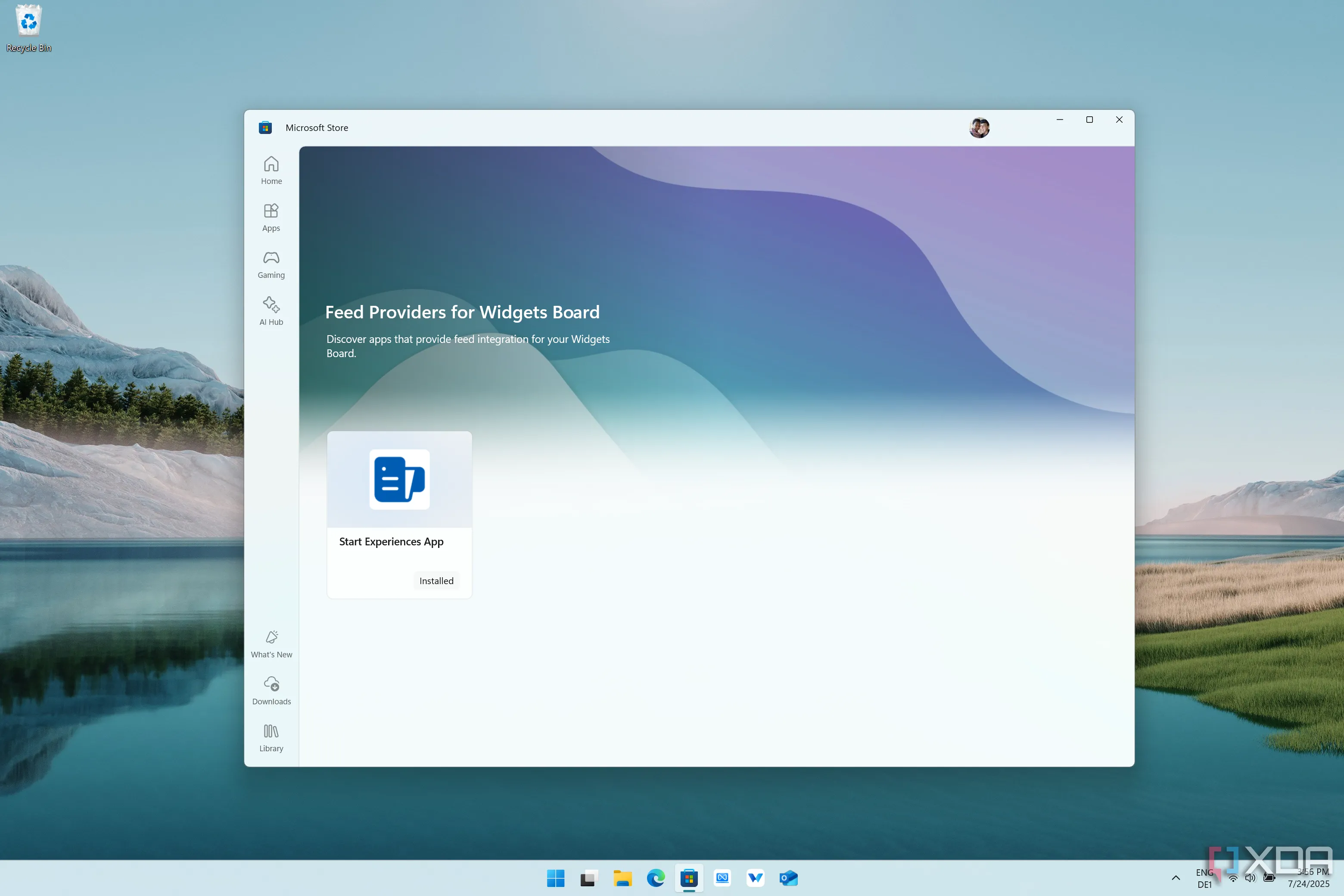 Microsoft Store trên Windows 11 hiển thị tùy chọn ứng dụng nguồn cấp tin tức Widgets, cho thấy chỉ có nhà cung cấp mặc định
Microsoft Store trên Windows 11 hiển thị tùy chọn ứng dụng nguồn cấp tin tức Widgets, cho thấy chỉ có nhà cung cấp mặc định
Vẫn Có Một Số Ứng Dụng Cài Sẵn
Điều này cũng sẽ không loại bỏ hoàn toàn các ứng dụng bổ sung đôi khi được cài đặt sẵn trên Windows 11. Sau khi tạo tài khoản mới, tôi vẫn thấy các liên kết như LinkedIn trong menu Start và một nút để cài đặt WhatsApp. Bạn vẫn có thể cần một chút công việc dọn dẹp khi tạo một tài khoản mới.
Không Cần Công Cụ Bên Thứ Ba
Vẫn có rất nhiều giải pháp “debloating” (loại bỏ phần mềm không cần thiết) được phát triển bởi cộng đồng người hâm mộ Windows, và chúng có thể rất hữu ích. Tuy nhiên, cũng dễ hiểu nếu bạn không muốn cài đặt bất kỳ phần mềm bổ sung nào, vì đôi khi chúng có thể gây lỗi khi thực hiện thay đổi cho Windows. Các bước trong bài viết này có thể không loại bỏ tất cả những thứ không cần thiết mà Windows 11 đi kèm một cách triệt để. Tuy nhiên, vì nó hoàn toàn dựa vào các hệ thống riêng của Microsoft đã được tích hợp sẵn trong Windows, nên khả năng cao là chúng sẽ không bị lỗi trong một bản cập nhật tương lai, đặc biệt là khi các tính năng này đã tồn tại từ rất lâu và rất cần thiết cho các triển khai nâng cao.
Tôi thực sự khuyên bạn nên thử cách này để giúp trải nghiệm Windows của bạn bớt khó chịu hơn một chút, ngay cả khi nó không thể khắc phục mọi thứ có thể khiến Windows 11 trở nên phiền toái.


